Mise à jour du logiciel
Vérifiez le serveur de distribution de logiciel pour une nouvelle version du programme de mise à jour et installez-le.
-
Cliquez sur
 (icône CaptureOnTouch) dans la barre des tâches.
(icône CaptureOnTouch) dans la barre des tâches.
-
Cliquez sur [Vérifier les informations mises à jour] dans le menu.
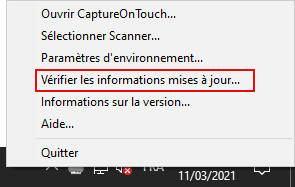
Si un programme de mise à jour est détecté, un badge de notification (
 ) s’affiche sur le
) s’affiche sur le  (icône de menu). De plus, une notification s’affiche dans la zone de notification du système d’exploitation.
(icône de menu). De plus, une notification s’affiche dans la zone de notification du système d’exploitation.Vous pouvez également cliquer sur
 (icône de menu) dans l’écran principal et sélectionnez l’écran [Vérifier les informations mises à jour] dans le menu contextuel.
(icône de menu) dans l’écran principal et sélectionnez l’écran [Vérifier les informations mises à jour] dans le menu contextuel. -
Cliquez sur la notification.
La boîte de dialogue [CaptureOnTouch Updater] s’affiche.
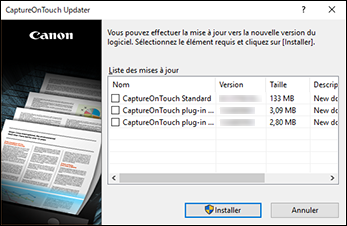
-
Dans la liste, sélectionnez le programme de mise à jour pour l’installer.
-
Cliquez sur [Installer].
L’installation du programme de mise à jour commence.
Cliquez sur [Annuler] pour fermer la boîte de dialogue sans démarrer l’installation.
Une fois l’installation terminée, une notification apparaît dans la zone de notification du système d’exploitation.
Pour définir si CaptureOnTouch vérifie automatiquement les mises à jour et quel jour de la semaine, configurez les paramètres dans l’onglet [Mettre à jour] de la boîte de dialogue [Paramètres d'environnement]. -> Paramètres d’environnement

